現代人生活節奏快,不僅飲食講求速度、效率外,連搜尋日曆也要追求快、狠、準。為了讓使用者都能快速的找到所有行程,Google 日曆上方的搜尋功能是大家快速找行程不可或缺的小幫手。不過,有不少人反應這個功能很少使用,也不知該如何使用?沒關係,這次 David 就要來教教大家,如何善用 Google 日曆上方的搜尋列,快速的找出日曆中的行程。
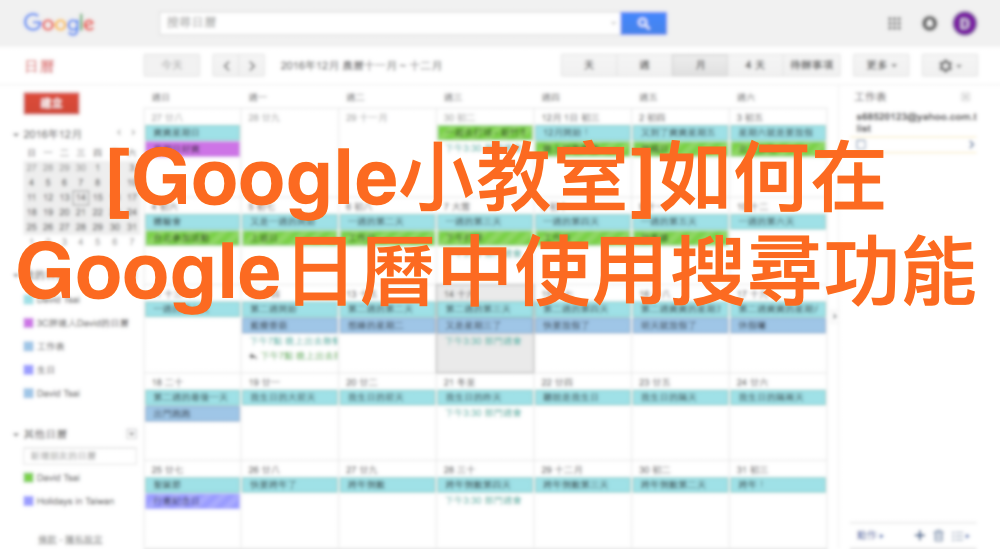
第一步 – 在電腦上開啟 Google 日曆
不管是桌電、筆電,要使用 Google 日曆搜尋功能時,請先透過瀏覽器開啟 Google 日曆。
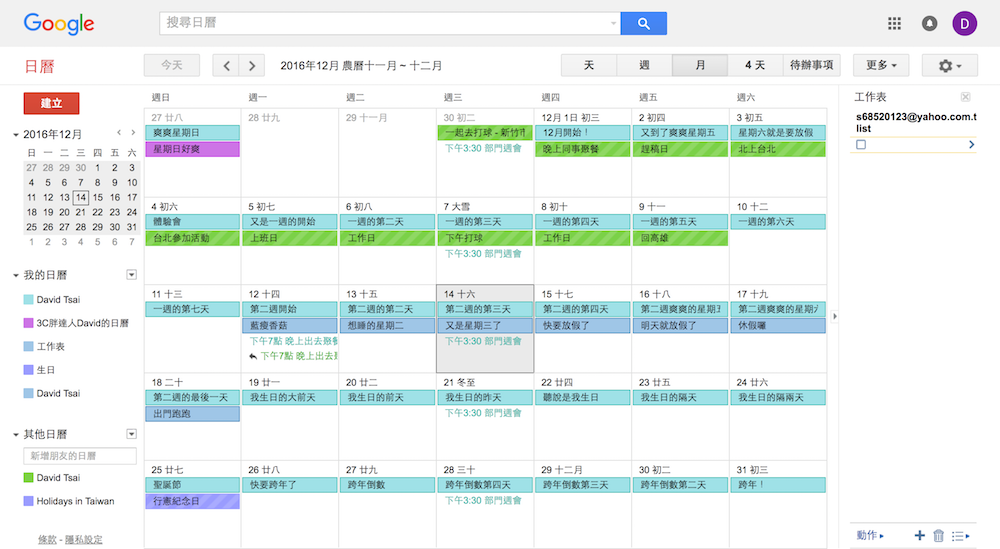
第二步 – 在網頁上方的「搜尋日曆」方塊中,搜尋您要尋找的資料
啟動 Google 日曆後,請在最上方的「搜尋日曆」方塊中輸入要搜尋的資料關鍵字,接著可以直接點選 Enter 或是用滑鼠點擊最右側藍色搜尋鍵。

第三步 – Google 日曆會在您輸入時同步顯示搜尋結果,搜尋範圍還包括您所使用的其他 Google 產品,例如 Gmail 和 Google 雲端硬碟
以這次示範的關鍵字「放假」為例,輸入關鍵字並按下搜尋鍵後,可以看到 Google 日曆已自動地將所有有關「放假」的行程通通搜尋出來。而搜尋結果會有不同的顏色,是因為這些行程都來自不同的共用日曆,若要詳細檢視這些行程屬於哪些共用日曆,可以直接點擊行程進行查看。
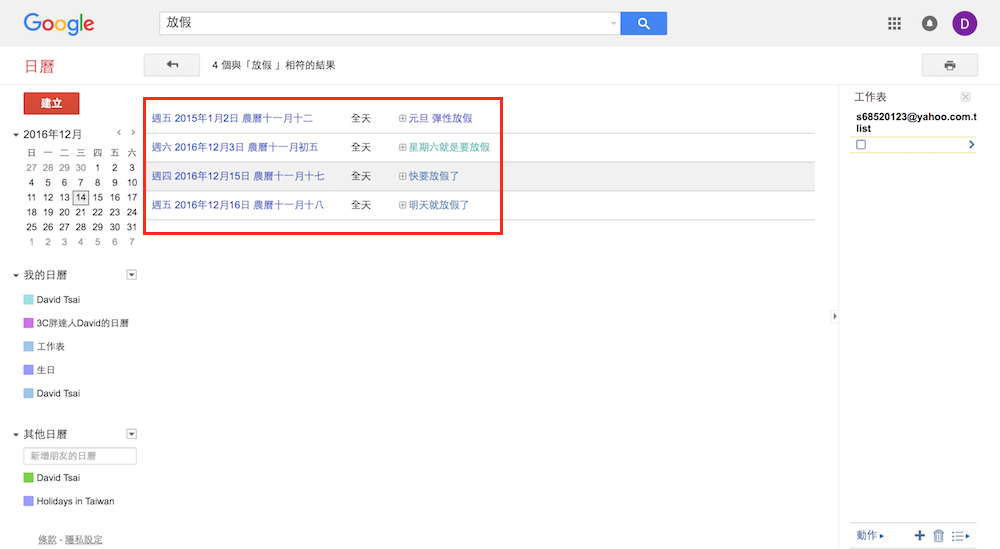
第四步 – 點選其中一項結果即可查看活動的詳細資訊
將所有行程點擊打開後,Google 日曆除了會詳細地列出日期、星期以及農曆外,還會列出各個行程來自哪個共用帳戶,讓使用者在檢視行程時可以輕鬆分辨所屬帳戶。若行程已檢視完成,可以直接點擊左上角 Google 圖示,或是上方的返回鍵回到 Google 日曆首頁。

透過 Google 日曆搜尋功能,不僅能幫助使用者快速找到排定行程,同時也能幫使用者找尋 Gmail、Google 雲端硬碟中的檔案,讓使用者不管要搜尋任何資料都能輕鬆搞定。若不想花太多時間找尋行程、檔案與資料,那麽 Google 日曆搜尋就是解決這些問題的最好幫手。





